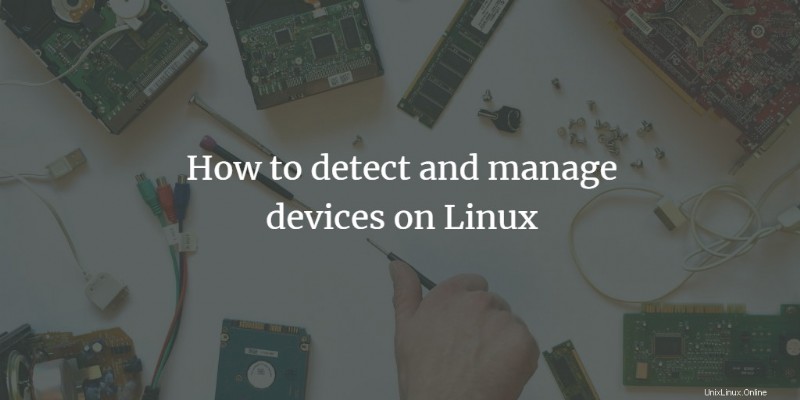
Muchos de los principiantes de Linux que provienen de Windows saben cómo administrar dispositivos en sus sistemas Windows. Pero lamentablemente no saben cómo hacer lo mismo en Linux. Esto no se debe a que Linux sea diferente, sino que son nuevos y no saben dónde encontrar la ayuda adecuada. Aquí lo ayudaré a detectar y administrar dispositivos en su sistema Linux. Usaré la distribución Ubuntu 20.04. Todos los comandos son válidos para la distribución relacionada que utiliza el administrador de paquetes apt.
¿Qué es Udev?
Usamos Udev como nuestro administrador de dispositivos para el kernel de Linux. Ayuda a crear y eliminar nodos de dispositivos en /dev directorio. Es Udev el que permite la conexión de dispositivos USB y discos de red. Ayuda al administrador del sistema a administrar los dispositivos conectados a un sistema Linux.
Aplicamos reglas en /etc/udev/rules.d/ y Udev procesa los cambios una vez que se conecta un dispositivo.
Usaré el udevadm herramienta para interactuar con el administrador de dispositivos Udev. Hagámoslo.
¿Cómo detectar un disco?
Con el siguiente comando, podrá ver una gran cantidad de datos sobre un dispositivo en particular. Por lo general, los discos comienzan con /dev/sda o /dev/sdb así que también usaremos el mismo formato para detectar nuestro disco.
$ udevadm info /dev/sda2
Verá un resultado como el siguiente:
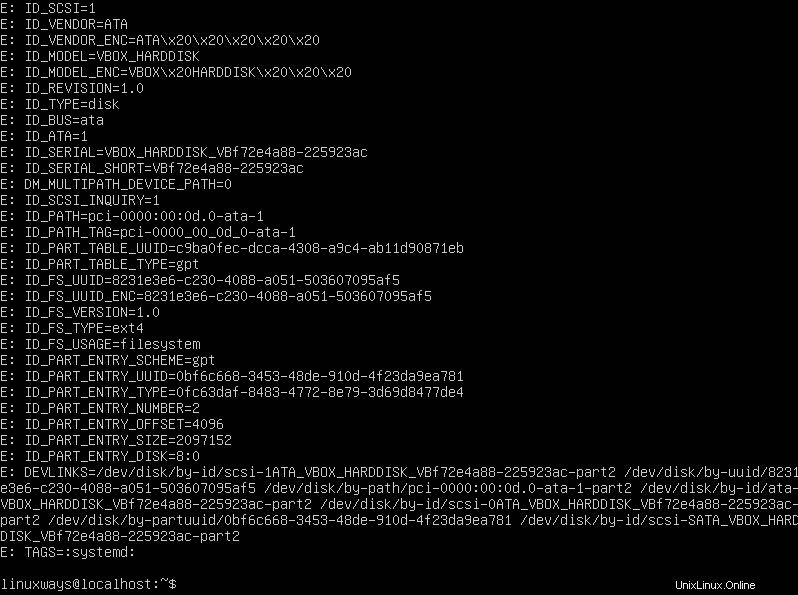
Esto nos da mucha información. Puedes ver que nos muestra todos y cada uno de los bits de la información disponible relacionada con nuestro disco. En las últimas líneas de la terminal, si presta atención, encontrará que muestra un disco que se ejecuta bajo VBOX . También muestra el UUID relacionado del disco.
Con Udev, también puede cambiar el nombre de su disco, dispositivos USB y tarjetas de red.
Por ejemplo:si va a la lista de reglas, encontrará que hay varios dispositivos disponibles para actualizar sus nombres.
Aquí hay una demostración del archivo de lista de reglas. Escriba el siguiente comando y verifique su archivo de reglas.
$ cd /etc/udev/rules.d/

Estoy usando un nano editor de texto en mi servidor Ubuntu, por lo tanto, usaré el siguiente comando para abrir el archivo de reglas.
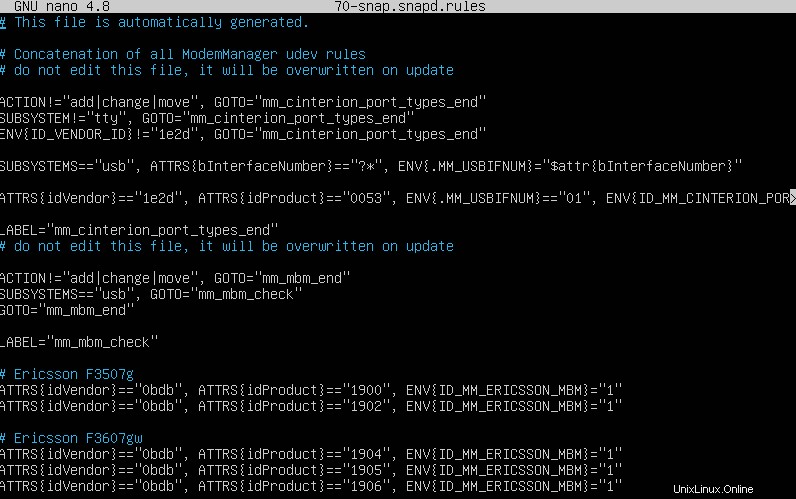
Es importante recordar que Udevadm info comienza con el dispositivo especificado por devpath y luego nos lleva a la cadena de dispositivos principales.
El archivo muestra todos y cada uno de los dispositivos disponibles. Se puede deshabilitar, eliminar y renombrar.
¿Por qué cambiar el nombre de un dispositivo?
Cuando se trata de la gestión de equipos, es mejor cambiar el nombre de un dispositivo. Esto ayuda a los miembros de su equipo a determinar qué dispositivos están conectados a qué sistema en una matriz de máquinas Linux conectadas.
Conclusión
Esto fue todo por ahora. En este tutorial, discutimos diferentes aspectos del Udev programa para ver cómo podemos manipular nuestro hardware de la mejor manera posible. En futuras guías, lo ayudaremos a realizar cambios complejos en su hardware. También ejecutamos operaciones usando comandos simples para encontrar todo el hardware conectado con su sistema.